AWS ~仮想サーバー/インスタンス編~
はじめに
4月からプログラミングを学んでおります。ポレインと申します。
私事ではございますが、7月からインフラエンジニアとして働くことになりました。
転職する前はプログラミングスクールにて主にHTML、CSS、Ruby、MySQL等について学びました。
※このブログでは自分が後々、見返すことができるようにまとめることを目的としていますが、もし需要があるようでしたら是非ともご覧ください。
7月からインフラエンジニアとしての人生をスタートさせた私ですが、自己学習環境が欲しい!!となりましたので、Amazon EC2を使用することにしました。
インフラの学習環境を整えるには、サーバ本体を買って......ネットワークを構築して.......その他もろもろ設定してうわあああ大変だあ.......ってイメージだったんですが、インターネットで手順を覚えれば簡単にしかも無料でできる(AWSアカウント登録から1年間)と知って驚きました。
そんなAWSを利用したインフラの学習環境の整え方について紹介していきたいと思います。
<前回の記事>
<参考>
AmazonのAWS EC2とは?はじめての人向けに解説|TECH PLAY Magazine [テックプレイマガジン]
Amazon EC2とは何か?「インスタンス」など関連用語もまとめて解説【保存版】 連載:やさしく学ぶAWS入門|ビジネス+IT
Amazon EC2とは
Amazon EC2(Amazon Elastic Cloud)はLinuxやWindows等の仮想サーバを作成できるサービスです。利用者は数分でサーバを作成でき、作成後のマシンスペック変更や削除も簡単に実行できます。サービスの利用方法は課金制であり、サーバ上で稼働しているアプリケーションが高負荷となりCPUやメモリが不足した場合は、インスタンスタイプを変更することでスペックの増強が可能です。またデータ量が多くなってディスク容量が不足になった場合もすぐに拡張が可能です。
個人的には手軽にすぐ使えることが一番のメリットかなと思います。(使い始めて3日目で何言うてるねん)orz
使用方法
前提条件:AWSのユーザ登録をしている
AWSのホームページにログインする
※上のリンクからログインできます。
仮想マシンの起動
左上のサービスを選択

すべてのサービス→コンピューティング→EC2をクリック
(☆をクリックするとお気に入りにすることができて便利です。)
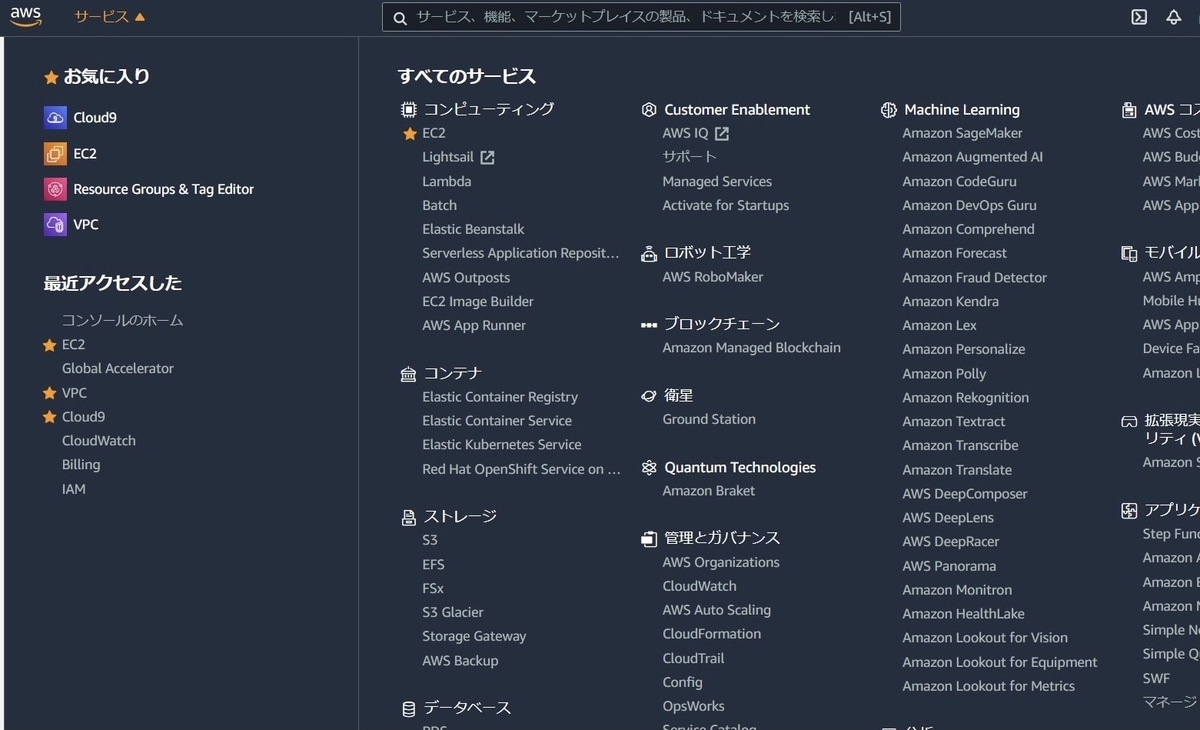
インスタンス起動 → インスタンス起動
ステップ1:Amazonマシンイメージ(AMI)
無料利用枠はWindowsやRedHat,SUSE Linux,Ubuntuなど様々ありますが今回はAmazon Linux 2 AMI (HVM), SSD Volume Type を選択します。

ステップ2:インスタンスタイプを選択
ここでは使用するアプリケーションに合わせて適切なリソースの組み合わせを選ぶことができます。インスタンスタイプによってさまざまなCPU、メモリ、ストレージ、ネットワークパフォーマンスの組み合わせがあります。
今回は無料で利用できるインスタンスタイプ:t2.microを選択します。
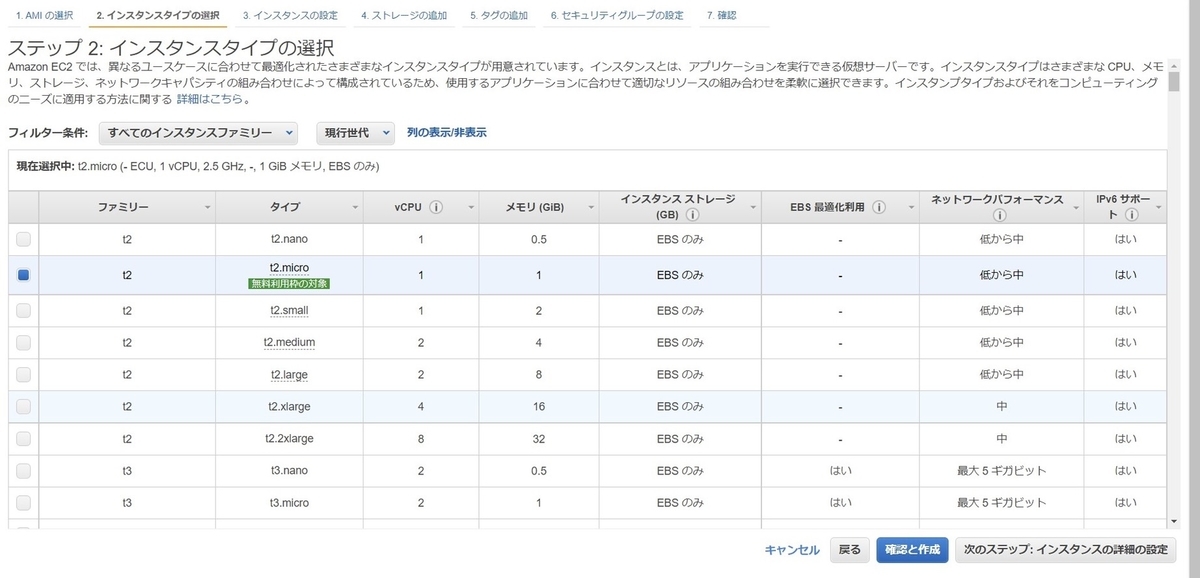
ステップ3:インスタンスの詳細設定
要件に合わせてインスタンスを設定します。
今回は学習環境を整えるのみなので何も変更せずに次のステップへ進みます。
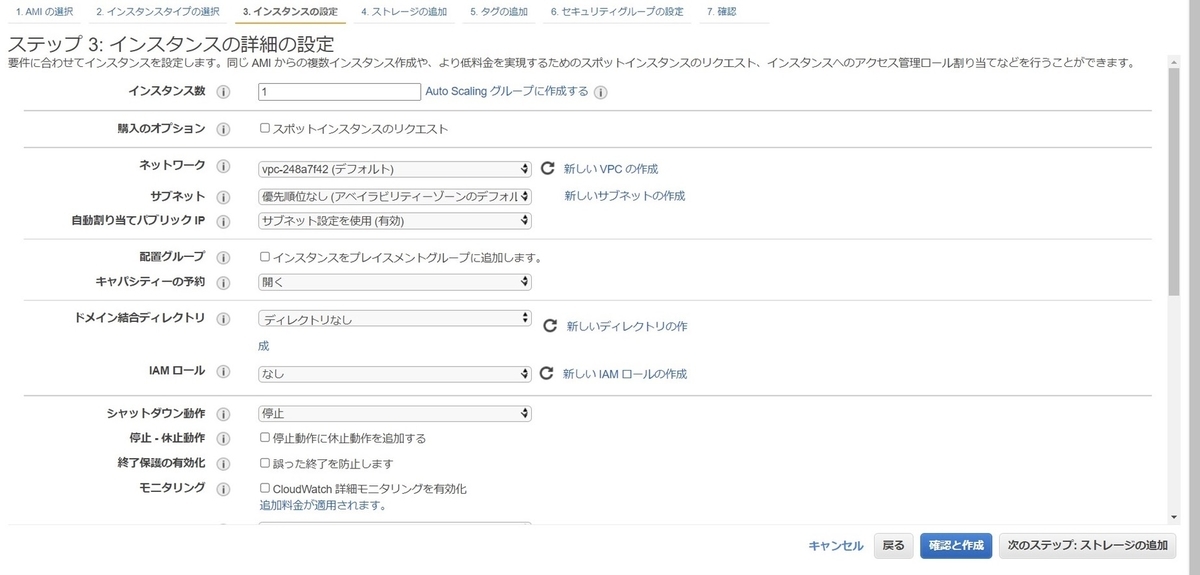
ステップ4:ストレージの追加
インスタンスに追加の EBS ボリュームやインスタンスストアボリュームをアタッチするか、ルートボリュームの設定を編集することができます。
こちらも何も変更せずに次のステップへ進みます。

ステップ5:タグの追加
タグを定義することでルールを追加することができます。
今回はキー:Name と 値:test というタグを追加します。

タグについてはこちらのサイトで詳しく書かれていたので是非ご覧ください。
(丸投げ)
ステップ6:セキュリティグループの設定
AWSにおけるファイアウォール環境の設定です。学習環境のため、SSH、HTTP、HTTPSの通信のみ許可します。

以下のように設定
セキュリティグループについてはこちらのサイトで詳しく書かれていたので是非ご覧ください。(丸投げ)
※ちなみに説明に日本語が入っている場合、以下のエラーが発生。
Invalid rule description. Valid descriptions are strings less than 256 characters from the following set: a-zA-Z0-9. _-:/()#,@[]+=&;{}!$*
ステップ7:インスタンス作成の確認
内容に間違いがないことを確認し、起動をクリック。

すると以下の画面が出てきます。
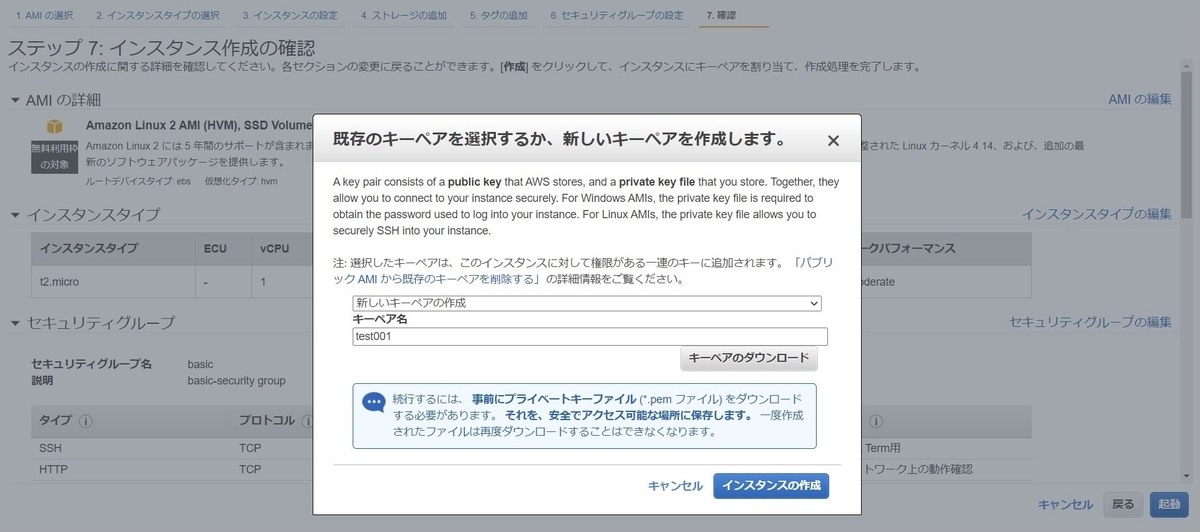
これはSSH接続をするためのキー(鍵)です。こちらを使ってTera Termにて接続を行うため、ダウンロードした場所が分からないってことがないように気を付けてください。
キーペア名の下に好きな名前を入力し、キーペアのダウンロードをクリック。
そして、インスタンスの作成をクリック。

以上